使用康耐视 In-Sight 驱动程序
康耐视 In-Sight 驱动程序指南
本文介绍了 Tulip 中与康耐视 In-Sight 驱动程序相关的功能和配置。
This article focuses on connecting to a Cognex device from a Tulip Player. This article focuses on a Cognex Device and an Edge Device.
概述
在本文中,我们将重点介绍 Tulip 和康耐视之间的连接,以及两者连接后的功能。您需要康耐视 Vision Suite 或 Insight Explorer 中的两个端口 - TCP 和 Telnet。然后,在 Tulip 上,您需要连接到这些端口。连接后,您就可以加载作业、捕获图像或运行本地命令。
配置
要配置您的康耐视 In-Sight 设备以便与 Tulip 一起使用,首先要确保您的康耐视 In-Sight 摄像头已通电并连接到与 Windows Tulip 播放器相同的网络。
您还应在 Windows 设备上启用 Telnet。在此阅读操作方法。
Insight Vision 套件
然后确保已启用 TCP/IP 输出通信:
 {height="" width="""}
{height="" width="""}
并启用 Telnet 服务器。
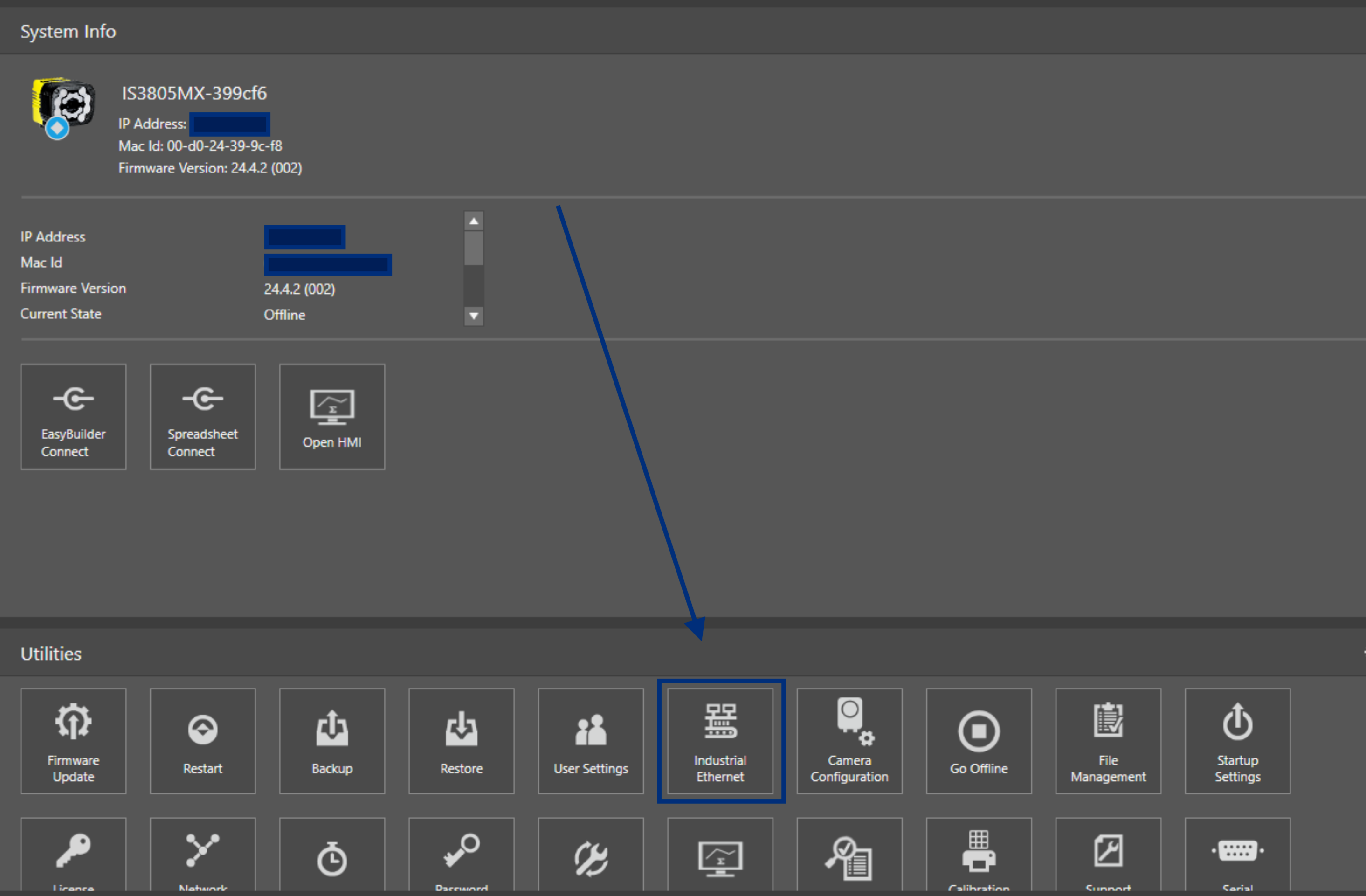 {height="" width="""}
{height="" width="""}
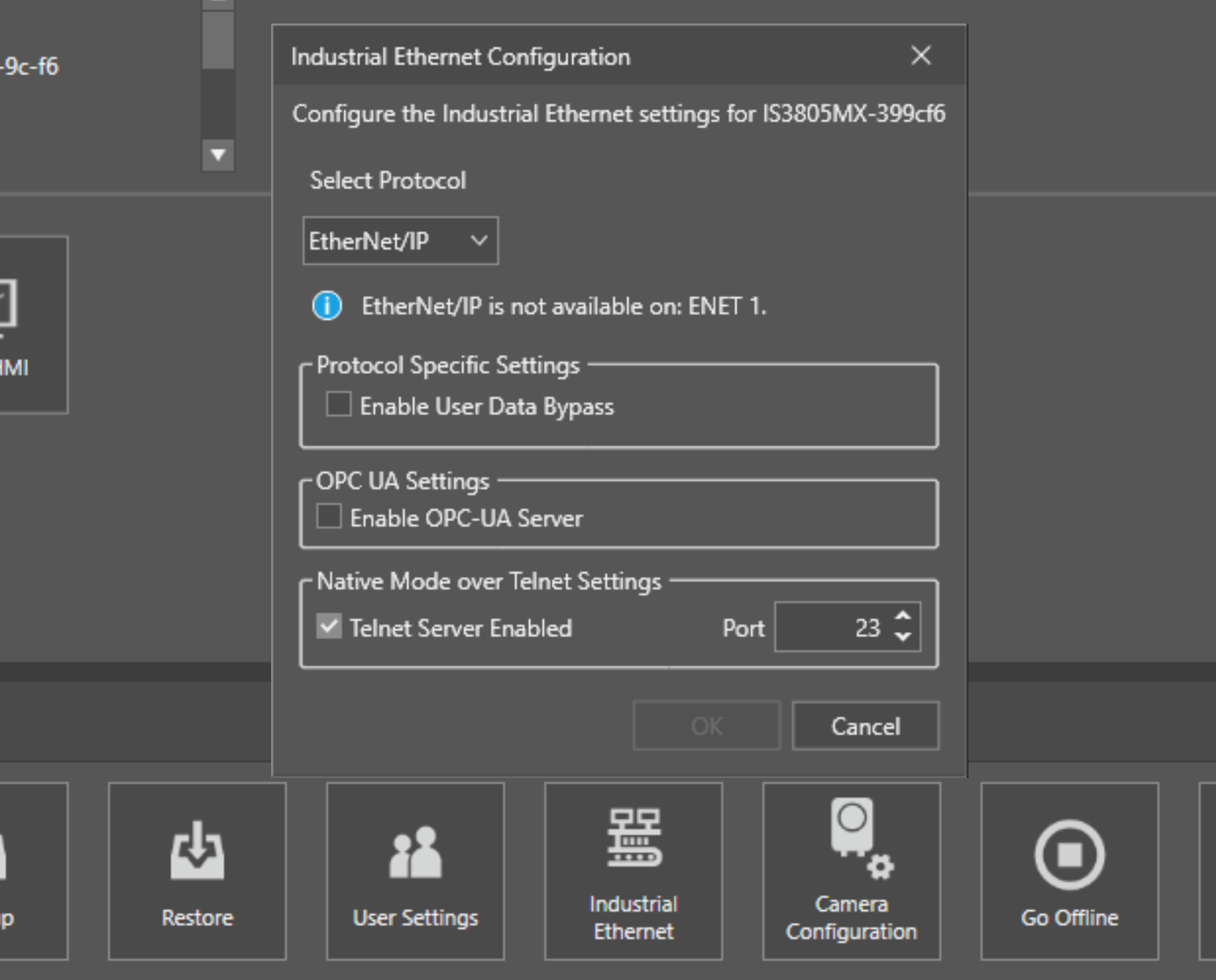 {height="" width="""}
{height="" width="""}
洞察浏览器
然后确保 TCP/IP 输出通信已启用:
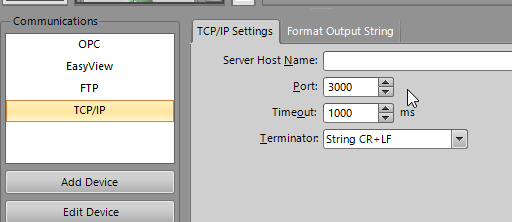 然后配置 "格式输出字符串",使其包含您希望在结果事件中收到的信息。
然后配置 "格式输出字符串",使其包含您希望在结果事件中收到的信息。
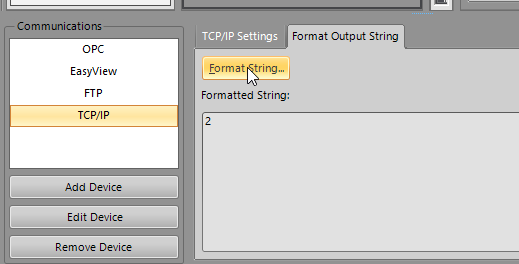 无需进一步配置!
无需进一步配置!
故障排除
无法连接?
端口打开后,您可以在 Windows Powershell 中运行此脚本,以确保康耐视 TCP 服务器可从与播放器相同的设备上 ping:runTest-NetConnection<康耐视 TCP 服务器的 IP 地址> -port 3000要测试 Telnet 连接,首先确保 Telnet 已启用 - 这里是操作指南。如果遇到错误,请参考上述 Telnet 或 TCP/IP 服务器的正确设置。
郁金香侧配置
要使康耐视驱动程序正常工作,首先需要连接到摄像机。我们建议您在 "进入步骤 "时连接康耐视驱动程序。
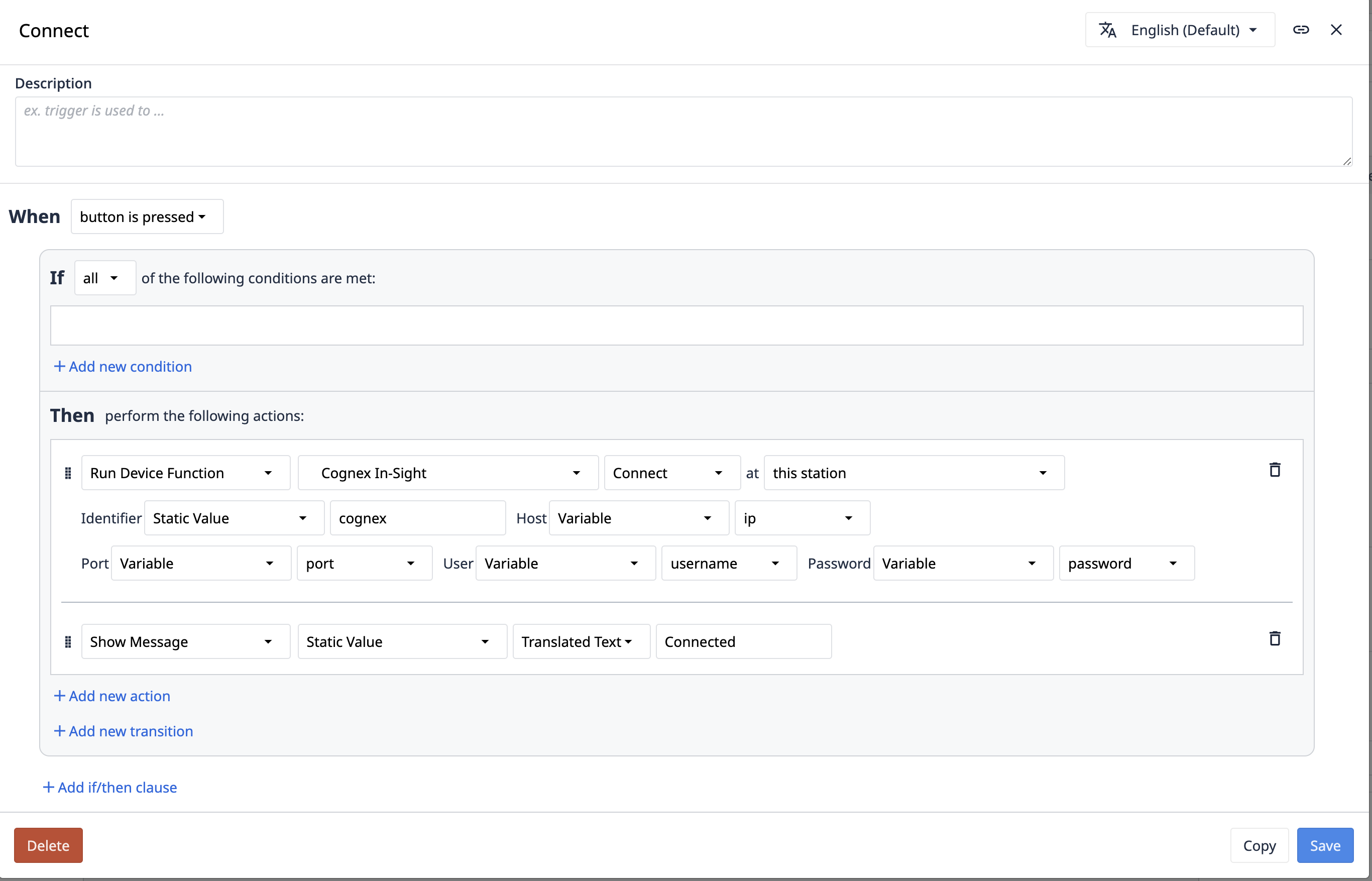
以下是如何在康耐视上运行功能的示例。
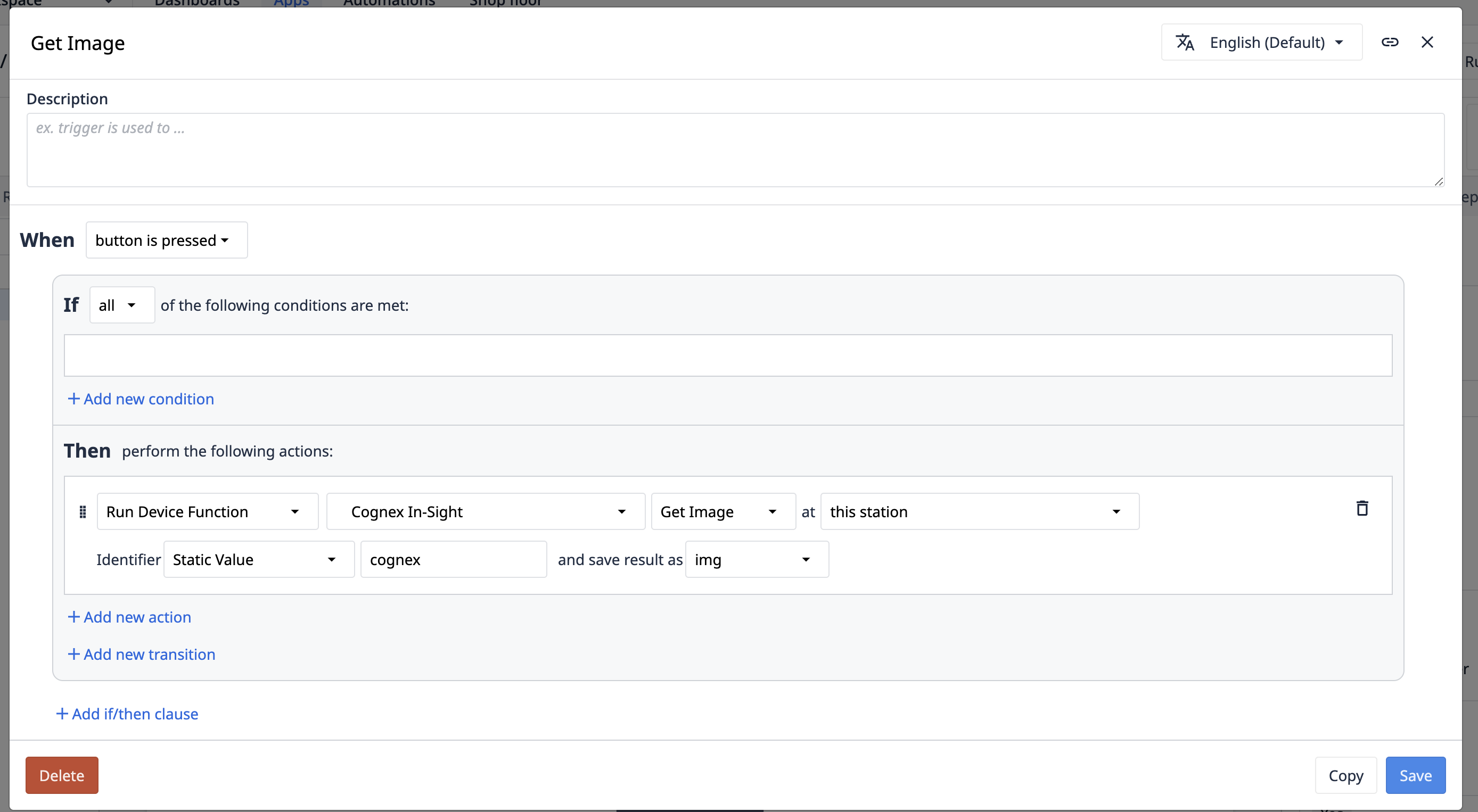
功能
康耐视 In-Sight 驱动程序允许通过 Windows Tulip Player 将网络连接的 In-Sight 系列康耐视设备集成到 Tulip 应用程序中。
该驱动程序支持连接多台相机、加载作业、触发作业、检索最近捕获的图像以及运行任意本地模式命令。
功能
以下函数可用于 Tulip 触发器。
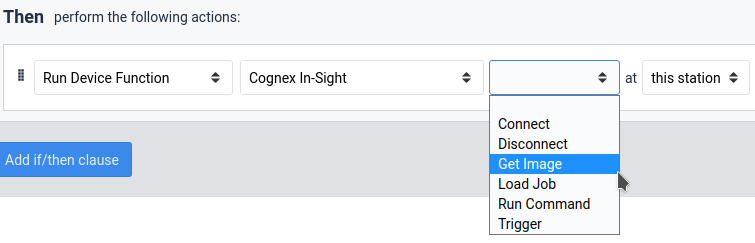 下文将逐一介绍:
下文将逐一介绍:
- 连接:连接康耐视 In-Sight 摄像头。需要一个标识符(用于在后续命令中识别摄像机)、主机(通常是摄像机的 IP 地址)、端口(TCP/IP 通信设置页面中提供的端口,通常是端口 3000)、用户(登录摄像机的用户名,默认为 "admin")和密码(前一个用户名的密码。 默认为空)。
- 加载任务 - 将任务加载到摄像机。要求提供已连接摄像机的标识符和要加载的任务名称(带或不带 .job 扩展名)。
- 触发器 - 触发摄像机上的图像捕捉。需要所连接摄像机的标识符。任务运行后,将创建结果事件。
- 获取图像 - 检索最近从摄像机捕获的图像。要求提供已连接摄像机的标识符。返回的图像地址可在 Tulip 变量 widget 中查看。
- 运行命令 - 在摄像机上运行任意本地模式命令。需要提供已连接摄像机的标识符和要运行的命令。在此文本框中会正确处理转义字符,如"\r "和"\n"。返回运行命令的原始结果。
- Disconnect - 断开与摄像机的连接。需要已连接摄像机的标识符。
事件
下列事件可用于 Tulip 触发器。
- 错误 - 表示驱动程序出现问题。该事件包含一条有助于解决根本问题的信息。
- 结果 - 表示视觉任务结果已完成。此事件包含在康耐视 In-Sight 资源管理器中配置的相机输出。
